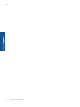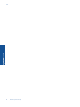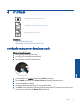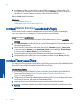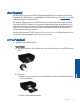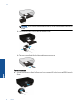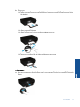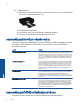User manual
9.
แตะ Done (เสร็จสิ้น) และแสดงตัวอยางภาพถายที่เลือก หากคุณตองการปรับหนาที่จัดวางไว
ประเภทกระดาษ แกไขตาแดง หรือการประทับวันที่ ใหแตะ Settings (การตั้งคา) แลวเลือกตัว
เลือกที่ตองการ นอกจากนี้ คุณสามารถบันทึกการตั้งคาใหมเปนคาเริ่มตนได
10.
แตะ Print (พิมพ) เพื่อเริ่มพิมพ
หัวขอที่เกี่ยวของ
•
การวางวัสดุพิมพ ในหนา 15
เคล็ดลับเพื่อความสําเร็จในการพิมพ ในหนา 19
การพิมพ Quick Forms (แบบฟอรมสําเร็จรูป)
ใช HP Quick Forms เพื่อพิมพงานพิมพที่สนุกสนานและมีประโยชน คุณสามารถพิมพปฏิทิน
รายการตรวจสอบ เกม กระดาษสมุดจด กระดาษกราฟ และกระดาษจดโนตเพลง
การพิมพ Quick Forms (แบบฟอรมสําเร็จรูป)
1.
บนหนาจอหลักจากจอแสดงผลของเครื่องพิมพ ใหแตปุมทิศทางดานขวา แลวแตะ แบบฟอรม
สําเร็จรูป
2.
แตะ Quick Forms (แบบฟอรมสําเร็จรูป) หากคุณไมพบแอพพลิเคชัน ใหแตะปุมทิศทางขวาเพื่อ
เลื่อนดูแอพพลิเคชันทั้งหมด
3.
เลือกตัวเลือกใดตัวเลือกหนึ่งของ HP Quick Form ดังนี้: Calendar (ปฏิทิน), Check List
(รายการตรวจสอบ), Games (เกม), Notebook Paper (กระดาษสมุดจด), Graph Paper
(กระดาษกราฟ) และ Music Paper (กระดาษจดโนตเพลง)
4.
แตะหมวดหมูยอยจากตัวเลือกของคุณ ใชปุมทิศทางขวาเพื่อเลื่อนดูหมวดหมูยอยตางๆ
5.
แตะปุมลูกศรซายหรือขวาเพื่อระบุจํานวนสําเนาที่คุณตองการพิมพ แลวแตะ Done (เสร็จสิ้น)
การพิมพ โดยตรงแบบไรสาย
ดวย โดยตรงแบบไรสาย คุณสามารถพิมพโดยตรงแบบไรสายจากคอมพิวเตอรหรือโทรศัพทมือถือที่เปด
ใชงาน Wi-Fi ของคุณไปยังเครื่องพิมพ โดยไมตองใชเราเตอรไรสาย
การพิมพดวย โดยตรงแบบไรสาย
1.
ตรวจสอบใหแนใจวาคุณไดเปดใชงาน โดยตรงแบบไรสาย บนเครื่องพิมพ เรียนรูวิธีเปดใชงาน
โดยตรงแบบไรสาย โปรดดู เชื่อมตอไปยังเครื่องพิมพแบบไรสายโดยไมตองใชเราเตอร
ในหนา 37 เรียนรูวิธีเปดใชงาน
2.
ใหใชคอมพิวเตอรไรสายหรือโทรศัพทมือถือของคุณเปดวิทยุ Wi-Fi คนหาและเชื่อมตอชื่อ โดยตรง
แบบไรสาย (ตัวอยางเชน: HP-print-xx-Photosmart-5520).
3.
พิมพภาพถายหรือเอกสารไดตามปกติจากคอมพิวเตอรหรืออุปกรณเคลื่อนที่ของคุณ
หมายเหตุ หากคุณตองการพิมพจากอุปกรณมือถือ คุณตองมีแอพพลิเคชันการพิมพบนอุปกรณมือ
ถือของคุณ
บท 4
14 การพิมพ
การพิมพ